Repare una barra lateral que falta en el cuadro de diálogo Abrir y guardar del sistema operativo Windows en Mac OS X.
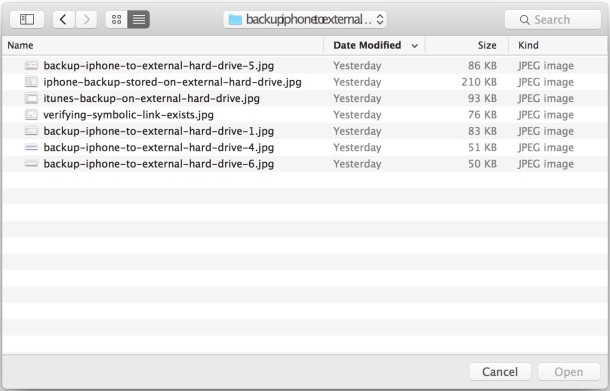
Algunos usuarios de Mac han descubierto que falta la barra lateral en los cuadros de diálogo Abrir y Guardar que aparecen en Mac OS X. Debido a que la barra lateral contiene accesos directos a varios puntos del sistema de archivos, incluidas imágenes en el directorio de usuario, documentos, escritorio, Macintosh HD y etiquetas, esto puede ser frustrante y puede conducir a un proceso más difícil de abrir y guardar archivos.
Afortunadamente, la barra lateral que falta en los cuadros de diálogo es fácil de arreglar, así que síguela y volverá a ella lo antes posible.
Tenga en cuenta que esto es independiente de la barra lateral de la ventana del Finder de Mac, que es visible y se cambia a través de la opción del menú Ver, ya que esa configuración no tiene ningún impacto en la barra lateral en las ventanas abiertas y guardadas.
Cómo mostrar la barra lateral que falta en los cuadros de diálogo Abrir y Guardar en Mac OS X.
La razón más común por la que la barra lateral desapareció en una ventana abierta o de rescate es porque se ocultó accidentalmente. Esto se corrige fácilmente haciendo clic en el botón de la barra lateral en la esquina superior de la ventana:
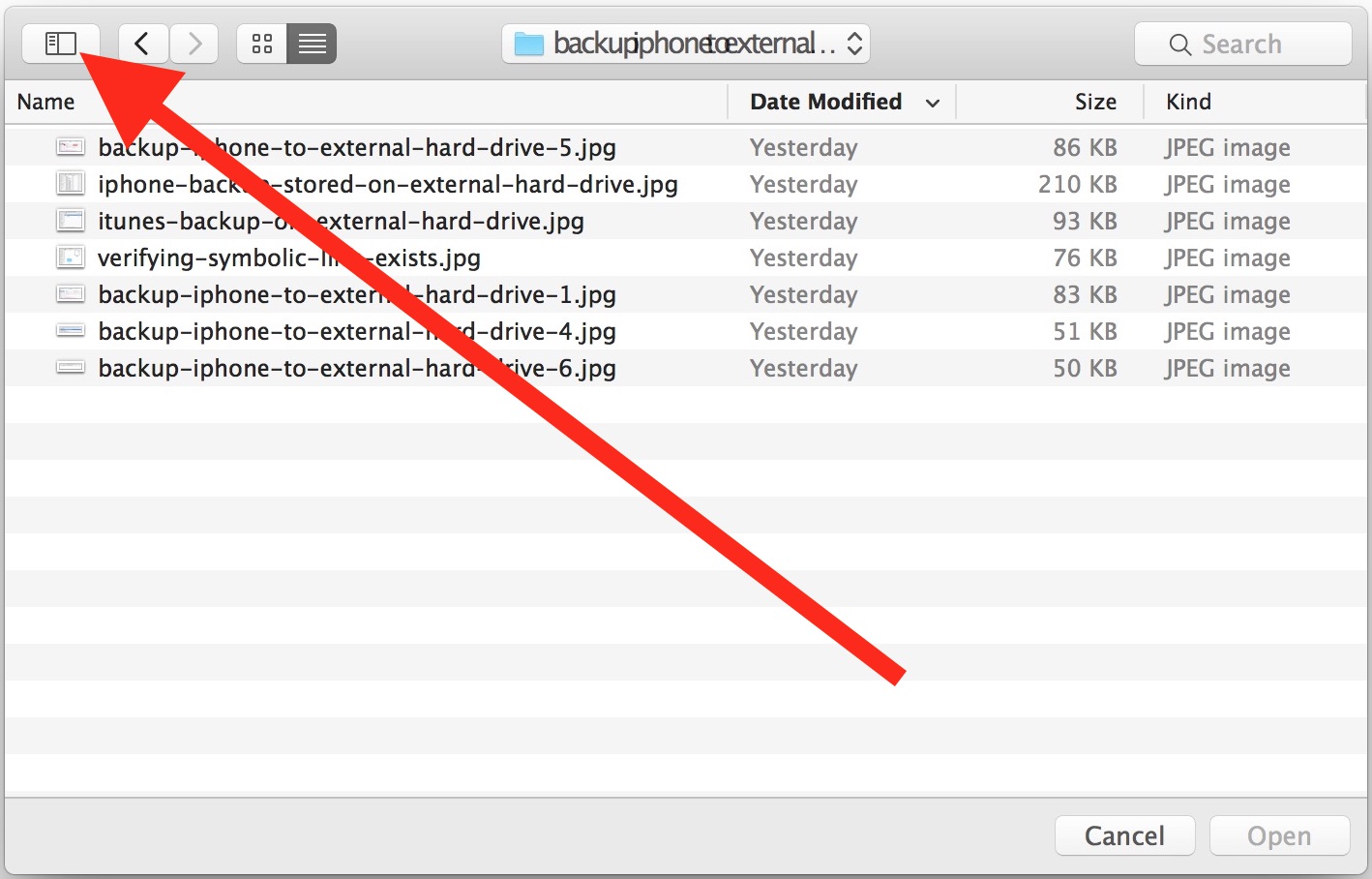
Si hace clic en ese botón, la barra lateral aparece inmediatamente en cualquier cuadro de diálogo para abrir o guardar.
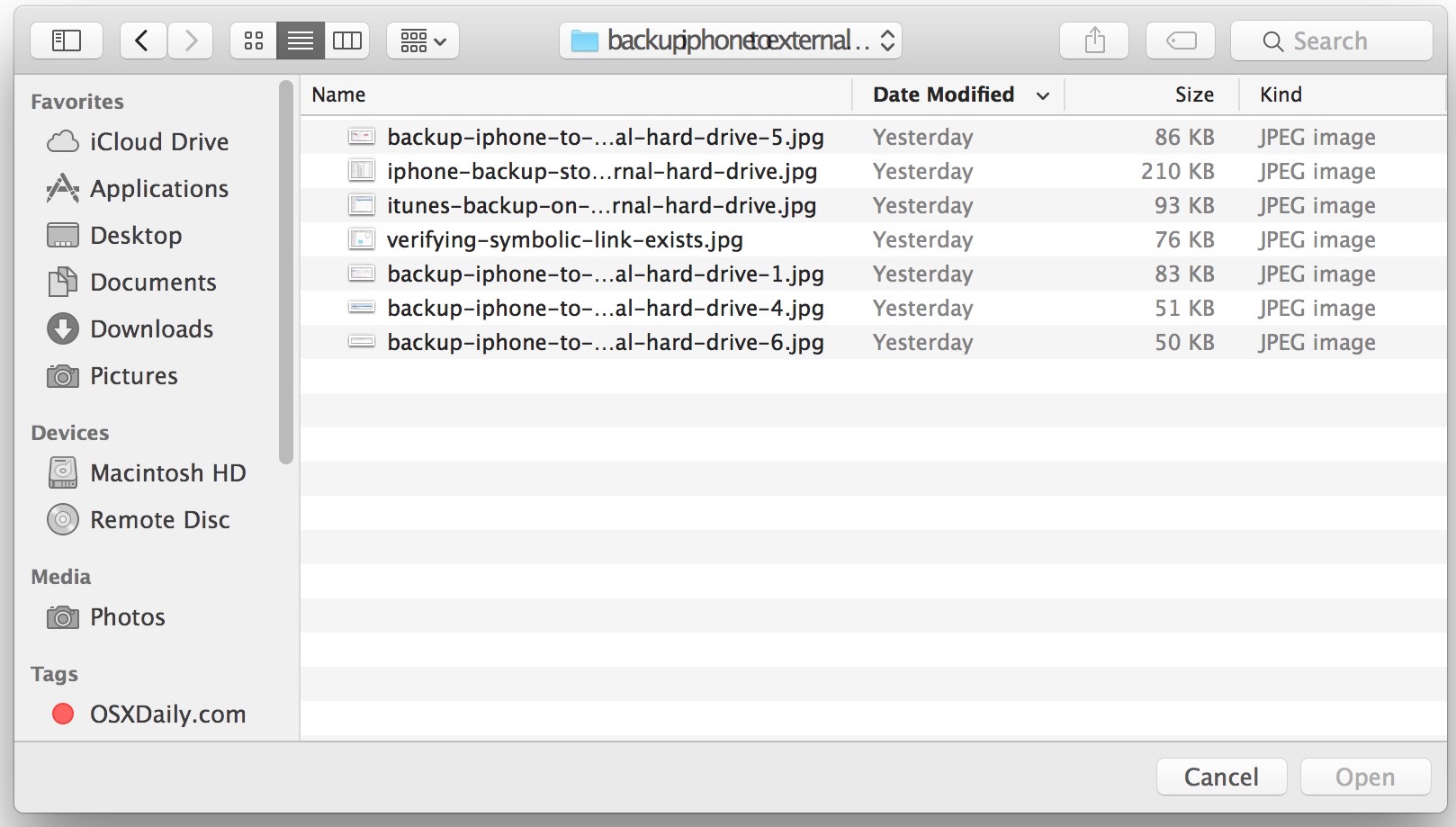
Si ese botón no está disponible o aún falta la barra lateral, o si faltan los elementos seleccionados en la barra lateral, deberá ir un paso más allá.
Repare una barra lateral faltante o una barra lateral enredada en Windows Abrir / Guardar Mac OS X
A veces, un archivo de preferencias del Finder puede dañarse y provocar la falta de una barra lateral o ciertos elementos en la barra lateral. Esto debe resolverse eliminando el archivo de preferencias y luego reiniciando:
- Desde OS X Finder, presione Comando + Mayús + G para mostrar Ir a la carpeta e ir a la siguiente ruta:
- Busque el archivo llamado «com.apple.finder.plist» y muévalo a la Papelera
- Reinicia tu Mac
~/Library/Preferences/
Esto hace que el archivo de preferencias com.apple.finder.plist se regenere y restaurará la configuración predeterminada de la barra lateral, incluidas las referencias de ubicación (imágenes, documentos, Macintosh HD, aplicaciones, escritorio, descargas, etiquetas, etc.). visible de nuevo si estaba misteriosamente oculto.
